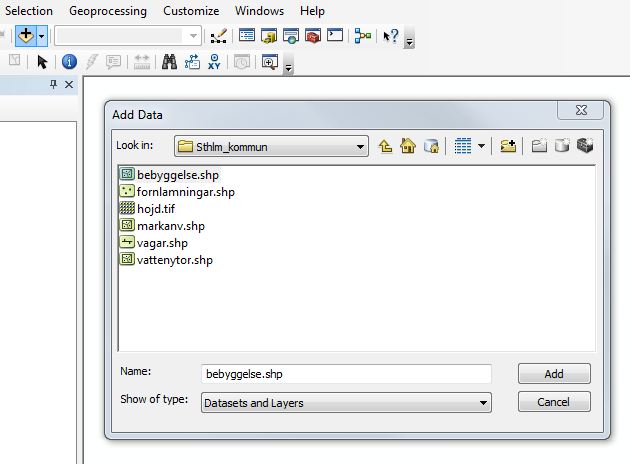Lägg till data i ArcGIS 10
Innan man lägger till data i ArcMap kan det vara klokt att definiera vilken projektion som ska användas.
För att lägga till data i ArcGIS 10 klickar man på plussymbolen Add Data i Standard menyn.
Man kan även högerklicka på Layers i Table of Contents och välja Add Data, eller gå via
File > Add Data > Add Data…
Sedan är det bara att leta fram och lägga till de filer som önskas läggas till i ArcGIS. Om mappen där filerna ligger inte kan hittas lägger man till den genom att klicka på ikonen för Connect folder, vilken har formen av en gul mapp med ett litet plusstecken i övre högra hörnet.
Lägg märke till ikonerna framför filnamnen vilka visar vilken typ av fil det rör sig om. Rasterdata har givits en ikon som påminner om ett grått rutnät. Vektordata har givits olika ikoner, beroende på om filen innehåller punkter, linjer eller polygoner.
När man har lagt till data till ArcGIS går de att använda i programmet. Observera att filerna inte kopieras över till ArcGIS utan att vi bara skapar länkar till där filerna ligger.
Ibland kan en varningsruta komma upp då data läggs till, med rubriken Geographic Coordinate Systems Warning. Detta sker då den fil som läggs till har en annan projektion än vad som ställts in i ArcMap. Det går att visa filen ändå, men förvrängningar av olika grad uppstår. Läs mer om skillnader mellan koordinatsystem här. Om du ska använda en fil med avvikande projektion i en analys i ArcMap bör denna projiceras om.
Då rasterdata läggs till för första gången i ArcGIS 10 frågar programmet om du vill skapa “pyramider”. Här kan du klicka Yes. Pyramider är nedsamplade (lägre upplösta) versioner av ett raster som lagras i en parallell fil till rasterdata. Detta ger snabbare visning av ett raster i utzoomat läge. Om du väljer att skapa pyramider tar det alltså längre tid att öppna rasterdatan första gången, men spar tid i det fortsatta arbetet i ArcMap 10. Läs mer om rasterpyramider på ArcGIS Desktop Help 10.0
Det är även möjligt att lägga till filer genom att “dra” dem från ArcCatalog rutan. Klicka på ArcCatalog ikonen  i fönstrets högermarginal. I rutan som skjuts fram visas filstrukturen. Klicka på
i fönstrets högermarginal. I rutan som skjuts fram visas filstrukturen. Klicka på Folder Connections och navigera till den fil du vill lägga till. Markera önskad fil, håll ner muspekaren, dra filen till vänster och släpp den i kartbilden.